这篇教程Photoshop CS5制作转动的3D地球动画教程写得很实用,希望能帮到您。
制作方法并不难,但是photoshop CS5中的3D功能它对显卡的要求比较高,大家也可以动手尝试制作一下属于自己的东东。 最终效果: 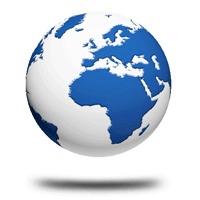
1.打开素材,使用矩形选框工具,绘制选区后,执行—编辑—填充,使用内容填充可以快速的把素材中的文字给处理掉,如图。 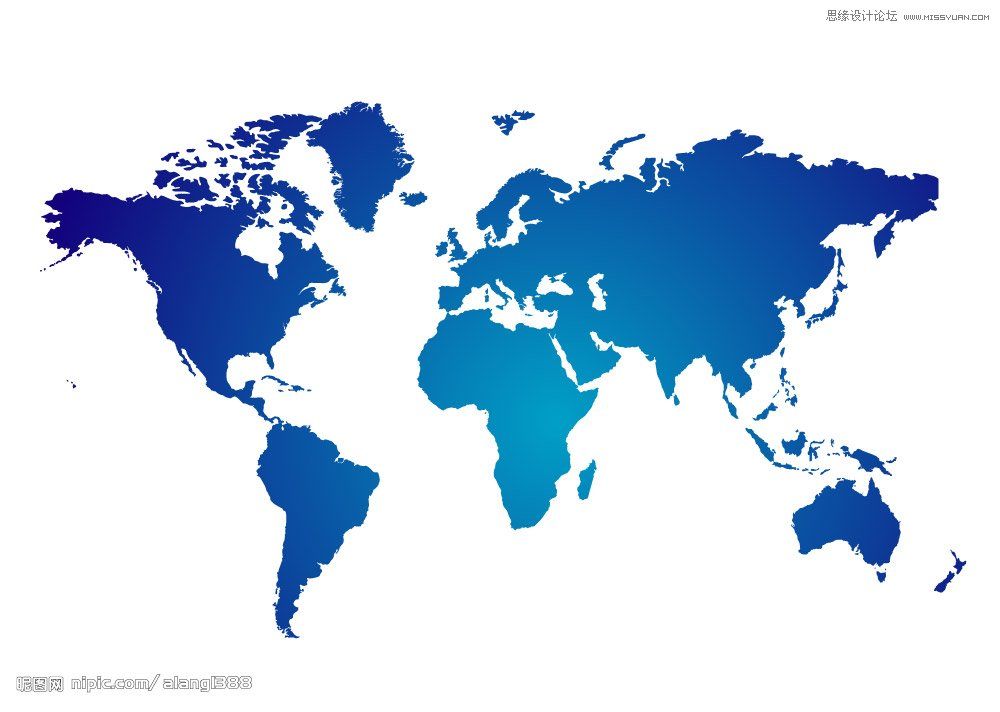
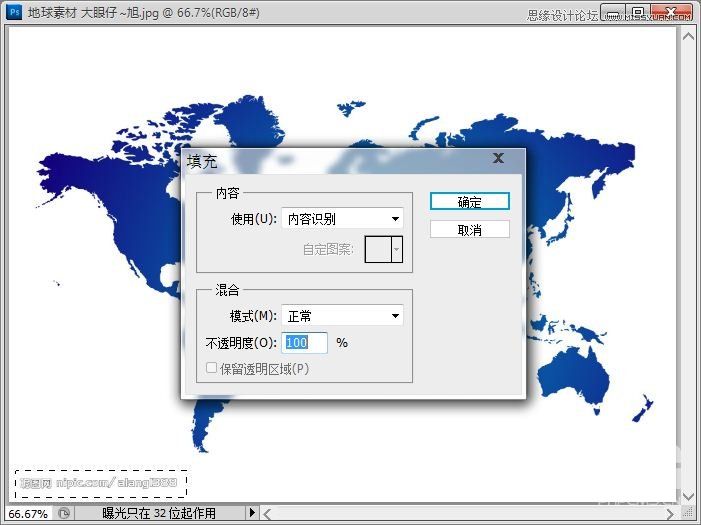
2.简单的处理完文字之后,复制一层,把背景层填充黑色,因为我们需要对地球素材还要做进一步调整。选择背景副本图层,点击鼠标右键,选择图层的混合选项,找到混合颜色带,按住ALT键,移动滑块到合适的位置,这样就看到了单独的地球陆地素材了,如图。 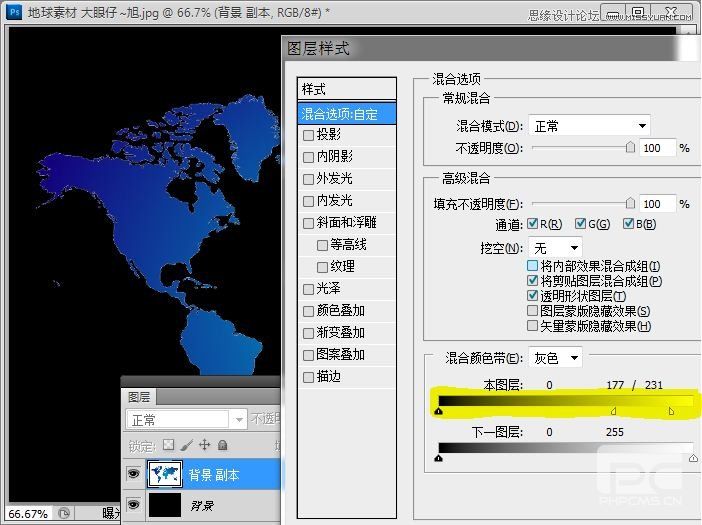
3.使用魔术棒工具,选择黑色区域,再执行选择—反向命令,这样呢我们就把选区进行反向选择了。再次执行:编辑-拷贝-编辑-粘贴,这样我们就把素材提取出来了,效果如图。 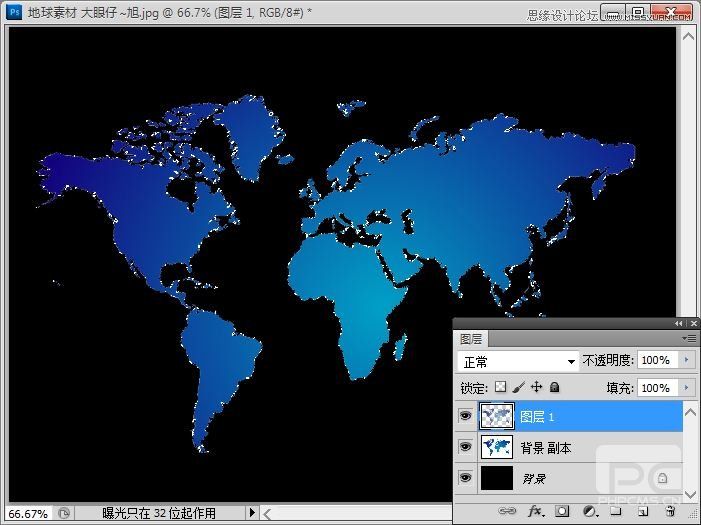
Photoshop3D工具制作旋转的立方体动画教程
Photoshop设计炫彩的音乐主题海报教程 |

